Come abilitare o disabilitare la finestra di dialogo di stampa del sistema in Microsoft Edge
Aggiornato gennaio 2024: Smetti di ricevere messaggi di errore e rallenta il tuo sistema con il nostro strumento di ottimizzazione. Scaricalo ora a - > questo link
- Scaricare e installare lo strumento di riparazione qui.
- Lascia che scansioni il tuo computer.
- Lo strumento sarà quindi ripara il tuo computer.
È presente una finestra di dialogo di stampa del sistema che prima veniva visualizzata nel browser Edge.Questo sistema stampa una finestra di dialogo composta da molte impostazioni relative alla stampante che è possibile attivare senza aprire una pagina delle impostazioni della stampante separata.La versione corrente di Edge ha omesso questa funzionalità dalla sua build.Ma c'è un modo per abilitare questa finestra di dialogo di stampa del sistema nella pagina del browser.
Come abilitare o disabilitare la pagina della finestra di dialogo di stampa del sistema in Microsoft Edge
È possibile abilitare l'opzione della finestra di dialogo di stampa del sistema utilizzando l'editor del registro.
1.Premi il tasto Win e scrivi "registro" nella casella di ricerca.
2.Quindi, tocca "Editor del registro"per aprire l'Editor del registro sul tuo sistema.
Note importanti:
Ora è possibile prevenire i problemi del PC utilizzando questo strumento, come la protezione contro la perdita di file e il malware. Inoltre, è un ottimo modo per ottimizzare il computer per ottenere le massime prestazioni. Il programma risolve gli errori comuni che potrebbero verificarsi sui sistemi Windows con facilità - non c'è bisogno di ore di risoluzione dei problemi quando si ha la soluzione perfetta a portata di mano:
- Passo 1: Scarica PC Repair & Optimizer Tool (Windows 11, 10, 8, 7, XP, Vista - Certificato Microsoft Gold).
- Passaggio 2: Cliccate su "Start Scan" per trovare i problemi del registro di Windows che potrebbero causare problemi al PC.
- Passaggio 3: Fare clic su "Ripara tutto" per risolvere tutti i problemi.
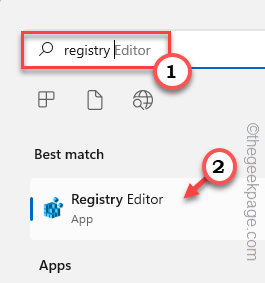
3.Stai aggiungendo un nuovo valore a un particolare indirizzo di registro.Di solito, non influisce affatto sul tuo sistema.Tuttavia, si consiglia di eseguire un backup del sistema.
un.Dopo aver aperto l'editor del registro, tocca "File" e fai clic sull'opzione "Esporta" per eseguire il backup del registro.
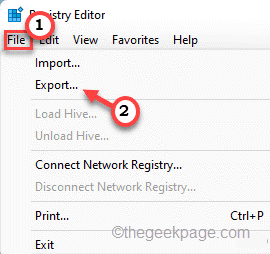
b.Puoi facilmente salvare il backup in una posizione a tua scelta.
3.Dopo aver preso il backup, vai da questa parte -
ComputerHKEY_LOCAL_MACHINESOFTWAREPoliciesMicrosoft
4.Sul lato destro, fai clic con il tasto destro del mouse sul tasto "Microsoft" e tocca "Nuovo>" e scegli la prima opzione "Chiave" per creare una nuova chiave.
5.Assegna a questa chiave il nome "Bordo".
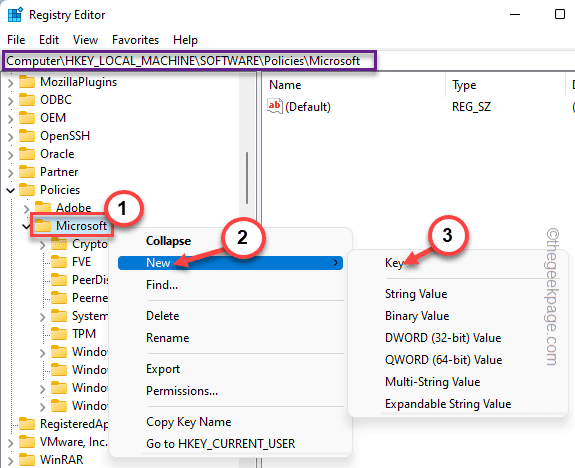
6.Quindi, assicurati che questa nuova chiave sia selezionata.Ora, fai clic con il pulsante destro del mouse sul lato destro e tocca "Nuovo>" e "Valore DWORD (32 bit)".
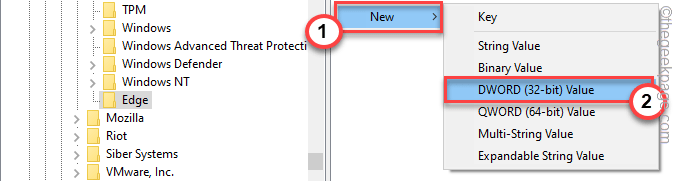
7.Denominare la nuova chiave come "UseSystemPrintDialog".
8.Ora toccalo due volte per modificarlo.
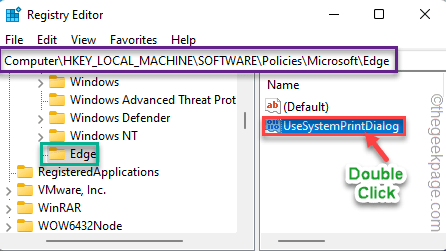
9.Impostare il nuovo valore su "1" e fare clic su "OK".
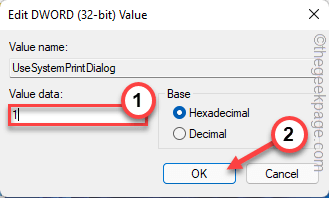
Ora chiudi tutte le finestre e riavvia il PC/laptop una volta.Una volta riavviato il dispositivo, apri Edge e stampa qualsiasi pagina Web.Apparirà di nuovo la vecchia finestra di dialogo di stampa del sistema.
Come rimuovere la finestra di dialogo di stampa del sistema in Microsoft Edge
Se desideri la finestra di dialogo di stampa corrente, puoi semplicemente farlo seguendo questi semplici passaggi.
1.Apri l'editor del registro.
2.Dopo averlo aperto, vai da questa parte -
ComputerHKEY_LOCAL_MACHINESOFTWAREPoliciesMicrosoftEdge
3.Quindi, fai clic con il pulsante destro del mouse sul valore "UseSystemPrintDialog" nel riquadro di destra e tocca "Elimina" per rimuoverlo.
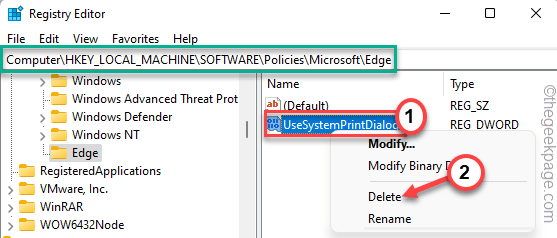
4.Verrà visualizzato un messaggio di avviso.Tocca "Sì" per confermare la rimozione.
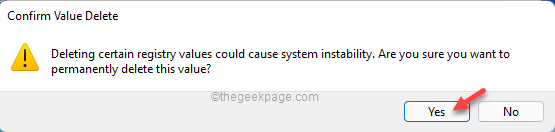
Dopodiché, riavvia la macchina.Avrai la pagina di anteprima di stampa corrente in Edge.
Scarica i file di registro
Se non vuoi entrare nel problema della modifica dei file di registro, abbiamo creato questi script di registro per te.Basta scaricare quello che ti serve (script di abilitazione e script di disabilitazione) ed eseguirlo sul tuo sistema.
1.Scarica lo script particolare da eseguire sul tuo sistema.
Enabler_script
Disabler_script
2.Una volta scaricato lo script, devi estrarre il file zip sul tuo disco locale.
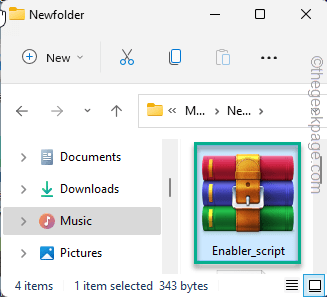
3.Dopo aver estratto il file zip, troverai uno script di registro.
4.Basta toccare con il tasto destro "Enabler_script" e fare clic su "Mostra più opzioni" dal menu contestuale del tasto destro.
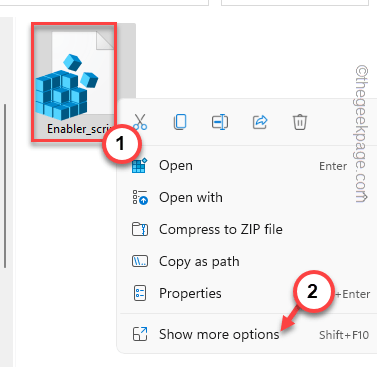
5.Ora tocca "Unisci".
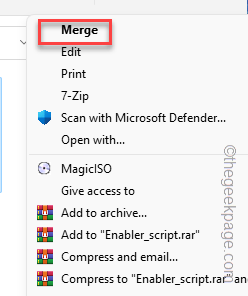
Riceverai un messaggio di avviso sul tuo sistema sul rischio di unire lo script.
5.Basta toccare "Sì".
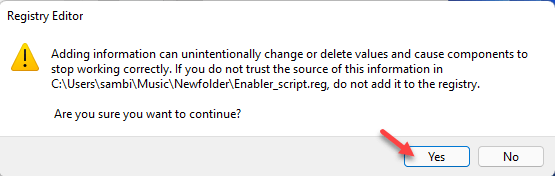
Ora chiudi tutto e riavvia il sistema.Il messaggio della finestra di dialogo di stampa del sistema verrà visualizzato sul browser Edge quando si tenta di stampare qualcosa.
Se si desidera disabilitare il messaggio di dialogo di stampa del sistema, è necessario unire lo "script Disabler" sul proprio sistema.
Correzione 2: modifica i criteri di gruppo
Se utilizzi Windows 11 Pro, esiste un determinato criterio di gruppo che puoi mettere in atto per abilitare la finestra di dialogo di stampa del sistema.
1.Devi premere il tasto Win + i tasti R insieme.
2.Basta scrivere questo e premere Invio.
gpedit.msc
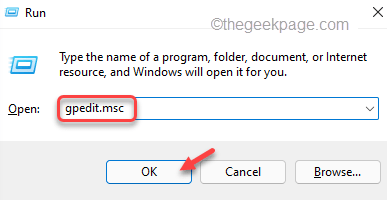
g
3.Dopo aver aperto la pagina dell'utilità, procedi in questo modo-
Computer Configuration > Administrative Templates > Classic Administrative Templates (ADM) > Microsoft Edge > Printing
4.Ora, nel riquadro di destra, troverai la politica "Stampa utilizzando la finestra di dialogo di stampa del sistema".
5.Quindi, tocca due volte la politica per accedervi.
6.Ora, imposta le impostazioni dei criteri sullo stato "Abilitato".
7.Successivamente, tocca "Applica" e "OK" per applicare e salvare le modifiche.
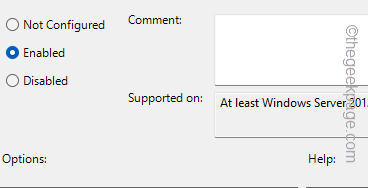
Chiudere l'Editor criteri di gruppo locali.Successivamente, riavvia la macchina.Ora avvia il browser Edge e verifica se funziona.
Puoi anche scaricare questo strumento di riparazione del PC per individuare e risolvere qualsiasi problema del PC:Passo 1 -Scarica lo strumento di riparazione del PC Restoro da quiPassaggio 2: fare clic su Avvia scansione per trovare e risolvere automaticamente qualsiasi problema del PC.

